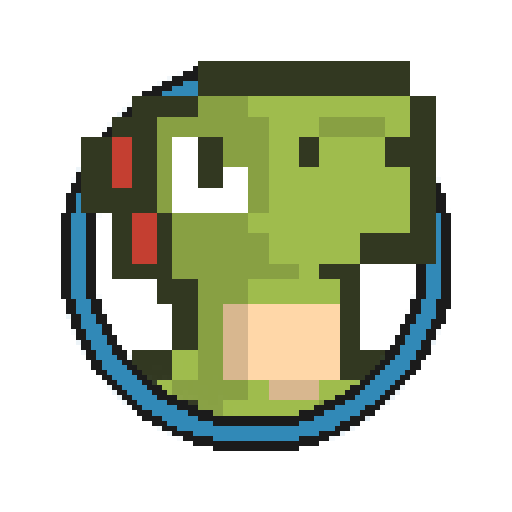Sensor Konfiguration
Ressoucenwächter unterstützt eine Vielzahl von IEQ-bezogenen Sensorkonfigurationen, die je nach Bedarf kombiniert werden können. Die meisten Sensoren (z.B. Sensoren, die über I2C kommunizieren) können automatisch erkannt werden. Einige Sensoren, vor allem analoge Sensoren, müssen in der Firmware konfiguriert werden (Code/Arduino/.../module_cfg.h) konfiguriert werden.
Die folgende Tabelle zeigt die Kategorisierung der unterstützten Hardware, die gemessenen Parameter von den Sensoren und die entsprechenden Parameternamen in der Firmware usw.
| Kategorie | Messparameter / Funktion | Unterstützte Sensoren | Einstellung in module_cfg.h | Beschriftung auf PCB |
| Sensor – Temperatur | Lufttemperatur in °C | Bosch BME280 | bool BME280isAvailable; // auto check in setup() | J1 |
| Sensor – Luftfeuchte | rel. Luftfeuchtigkeit in % | Bosch BME280 | bool BME280isAvailable; // auto check in setup() | J1 |
| Sensor – Luftdruck | barometrischer Druck (Luftdruck) in hPa | Bosch BME280 | bool BME280isAvailable; // auto check in setup() | J1 |
| Sensor – Strahlungstemperatur | mittlere Strahlungstemperatur in °C | Dallas DS18B20 | bool RadTempSensorisAvailable = false; // Manual entry | Pin 15 (J4) |
| Sensor – Licht | Beleuchtungsstärke in lux | Vishay VEML7700 | bool VEML7700isAvailable; // auto check in setup() | J2 |
| Sensor – VOC | VOC-Index zwischen 0 und 500 | Sensirion SGP40 | bool SGP40isAvailable; // auto check in setup() | J7 |
| Sensor – CO2 | CO2-Konzentration in ppm | Sensirion SCD30 | bool SCD30isAvailable; // auto check in setup() | J6 |
| Sensor – Schallpegel | Schallpegel in dB(A) | DFROBOT SEN0232 Gravity: Analog Sound Level Meter | bool SoundSensorisAvailable = true; // Manual entry | J13 |
| Sensor – Wind | Windgeschwindigkeit in m/s | Modern Device Wind Sensor Rev. C | bool WindSensorisAvailable = true; // Manual entry | J12 |
| Sensor – Fenstersensor | Binärer Status des Fensters (0: geschlossen, 1: geöffnet) | Beliebige Reedschalter (Reedkontakte / Fensterkontakte) | bool WindowSensorisAvailable = false; // Manual entry | J15 |
| Sensor – Stromsensor | Gemessene Stromleistung in Watt | YHDC Current Transformer SCT-013-xxx (Standard: SCT-013-000) | bool PowerSensorisAvailable = true; // Manual entryModulauswahl: bool PowerSensorCurrentOutput = true; // Manual entry, true if using power sensor with current signal output e.g. 0-50mA | J14 |
| RFID | (Optional) Ersatz der physischen Tasten | RFID-RC522 | bool RFIDisAvailable = false; // Manual entry | U2 |
| SD-Kartenmodul | Datenspeicherung | DEBO MICROSD 2 oder ähnliche Micro-SD Kartenmodule über SPI | bool SDisAvailable = true; // Manual entry | J9 |
| RTC | Uhrzeit und Datum | RTC-DS3231 | (erforderlich) | J8 |
| Microcontrolller | Steuergerät | Espressif ESP-32 DevKitC (WROOM-32D/E) | (erforderlich) | U1 |
Für die oben genannte Hardware können Entwicklungsboards von jedem Hersteller (z.B. Adafruit) erworben werden. Beim Kauf ist auf die Modellnummer und die Pinbelegung des Boards zu achten. Selbst für den gleichen Chip kann es völlig unterschiedliche Board-Designs geben. Ein typisches Beispiel ist das BME280-Entwicklungsboard, das sowohl in einer 3,3V- als auch in einer 5V-Version erhältlich ist.
Daher sind auf den Platinen für jede Sensorschnittstelle 3,3V- und 5V-Stromversorgungen vorgesehen, um möglichst vielen Varianten gerecht zu werden. Bei der Installation der Sensoren ist die Pin-Reihenfolge zu beachten. In einigen Fällen wäre es nicht möglich, das Entwicklungsboard direkt in die dafür vorgesehene Pin-Socket einzustecken, und es könnte erforderlich sein, Jumper-Wires zu verwenden, um die Pin-Reihenfolge anzupassen.
Hinweis für I2C-Sensoren:
Wenn der gekaufte Sensor eine andere I2C-Adresse hat, kann diese in Code/Arduino/.../pin_cfg.h geändert werden.